Freitag, 02.01.2026 (CET) um 07:30 Uhr
News:
Herzlich Willkommen bei Windowspage. Alles rund um Windows.
|
Detailbeschreibung
|
|
Betriebssystem: Windows Vista, Windows 7, Windows 8, Windows 10
|
|
Bei der Verwendung der integrierten ZIP-Funktion (komprimierte Ordner) werden in der Standardkonfiguration nachdem alle Dateien (Inhalte) extrahiert (entpackt) worden sind, diese in einem neuen Explorer-Fenster angezeigt. Ein ZIP-Ordner wird entweder über das Kontextmenü "Alle extrahieren" oder über die Schaltfläche (Symbolleiste) "Alle Dateien extrahieren" entpackt. Die Anzeige der extrahierten Dateien kann entweder per Benutzeroberfläche oder per Registrierungsschlüssel abgeschaltet werden. So geht's (Benutzeroberfläche):
So geht's (Registrierung):
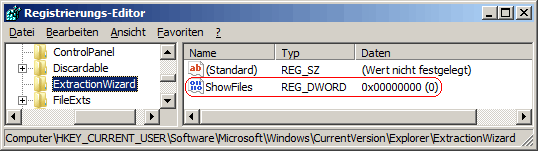 Hinweise:
|
| Tipps für Windows Vista, Windows 7, Windows 8, Windows 10 | |
|
|